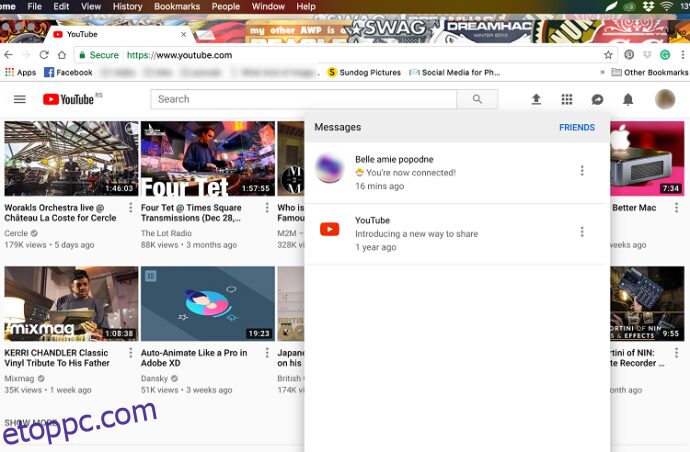A YouTube nem az a platform, amelyet általában az üzenetküldéshez társítasz. Az üzenetküldés a YouTube-on annyira népszerűtlen volt, hogy a vállalat 2018 júliusában eltávolította azt. Szerencsére még mindig van mód üzenetek küldésére ezen a népszerű videómegosztó platformon, függetlenül attól, hogy melyik eszközt használja. Még néhány alternatív módszer is létezik, hogy kapcsolatba lépj kedvenc YouTube-feleddel.
Tartalomjegyzék
YouTube üzenetküldés asztali számítógépen/laptopon
1. lépés
Jelentkezzen be YouTube-fiókjába egy böngészőből, és kattintson az Értesítések melletti „beszédbuborék” ikonra. A jobb felső részben található.
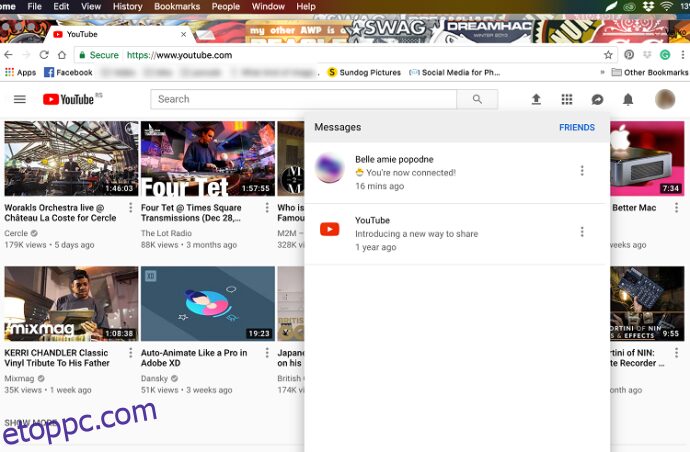
A legördülő menü felsorolja az összes barátot, akivel kapcsolatban állt. Ha többet szeretne hozzáadni, kattintson a Barátok elemre a jobb felső sarokban.
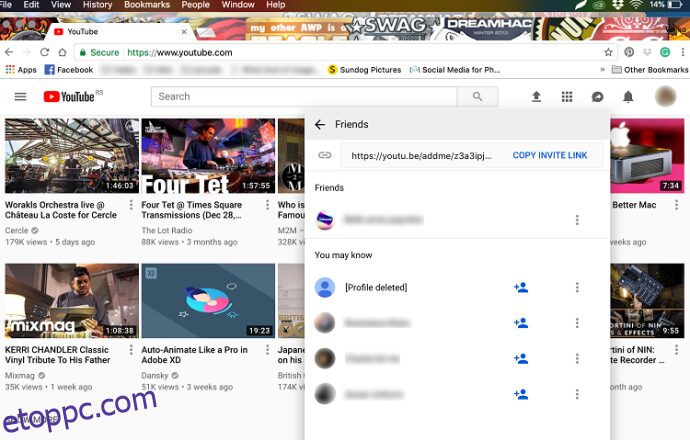
A videómegosztó platform egy listát kínál a potenciális ismerősökről a Gmail-névjegyei alapján, feltételezve, hogy ők is a YouTube-on vannak. Meghívhatja őket a kék „barát” ikonra kattintva.
Másik lehetőségként kattintson a Továbbiak menüre (három függőleges pont), és válassza a Meghívás lehetőséget. Miután a barát megerősítette a meghívást, elkezdheti a csevegést.
2. lépés
Kattintson a profilra az Üzenetek menüből, és a csevegés megjelenik az ablak alján.
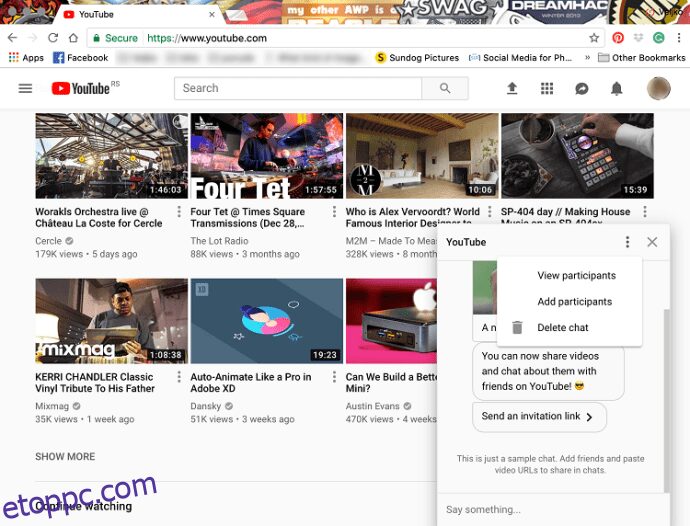
A chat menü alapvető. Írja be az üzenetet vagy illesszen be egy URL-t, nyomja meg az Enter billentyűt, és elküldte az üzenetet. A Továbbiak menü (három függőleges pont) lehetővé teszi további személyek felvételét a csevegésbe, résztvevők megtekintését vagy a beszélgetés törlését.
YouTube üzenetküldés mobilon
Könnyedén üzenetet küldhetsz egy személynek a YouTube-on mobileszközön a YouTube alkalmazáson keresztül.
Megjegyzés: Ha megérinti a YouTube-ot a mobil Google Chrome-ból, az alkalmazáshoz jut.
Indítsa el a YouTube alkalmazást, és válassza ki a Beérkező levelek lehetőséget a képernyő alján.
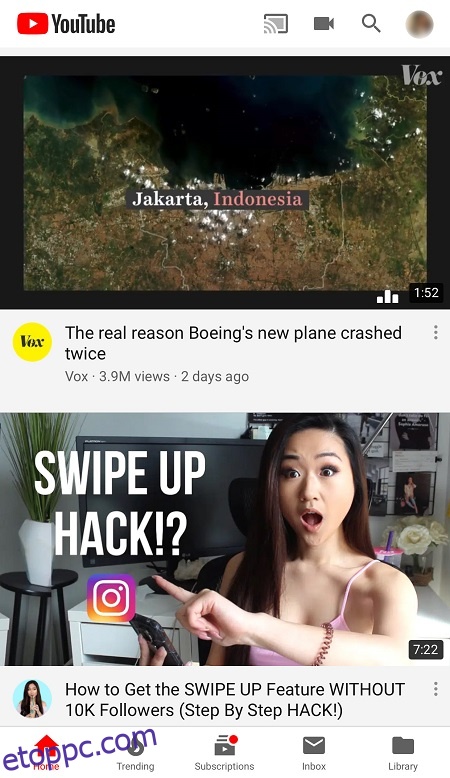
A következő ablakban megjelenik azoknak a barátoknak a listája, akikkel kapcsolatban állt. Koppintson arra a személyre, akivel csevegni szeretne, és írja be az üzenetet.
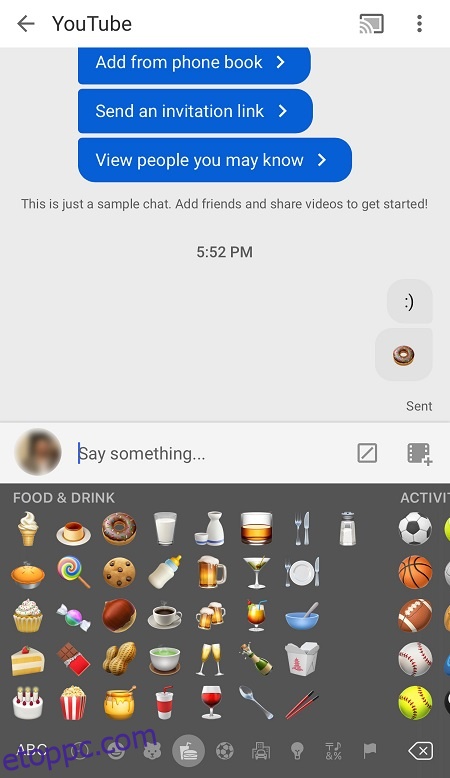
A mobil YouTube üzenetküldés jobb, mint a böngészőben. Először is választhat és küldhet különböző hangulatjeleket a billentyűzetről. Az emotikon szimbólumok beírása a böngészőbe nem alakítja azt képpé.
A „Mondj valamit…” mezőben található további ikonok megérintésével kulcsszavakra és YouTube-videókra is kereshet. A Továbbiak menü megérintésével (találd meg, hány pont van) megjelenik az Értesítések elnémítása opció, amely nem érhető el, ha a YouTube-ot böngészőn keresztül éred el.
Csoportos üzenetek
A mobil YouTube alkalmazás lehetővé teszi üzenetküldő csoportok létrehozását. Ez a lehetőség ismét nem elérhető, ha a YouTube-ot a böngészőn keresztül éred el.
Érintse meg az Új csoport elemet a Beérkezett üzenetek mappában, és írja be a csoport nevét. Nyomja meg a Kész gombot, és koppintson az Ismerősök meghívása elemre, ha további személyeket szeretne hozzáadni a csoporthoz.
Ez a lehetőség nagyon hasznos, ha üzleti célokra használod a YouTube-ot, szeretnéd reklámozni a csatornádat vagy kommunikálni a követőiddel.
Üzenetküldés kedvenc YouTube-felhasználójának
Valószínűleg nem fogsz tudni üzenetet küldeni kedvenc YouTube-felhasználóidnak a fent leírt módszerekkel. Van azonban mód ennek a kellemetlenségnek a megkerülésére. A következő trükkök pedig mind a mobilos, mind az asztali YouTube-ra vonatkoznak.
Kattintson arra a csatornára, amelynek üzenetet szeretne küldeni, és navigáljon a Névjegy oldalra. A részletek alatt kattintson az E-mail megjelenítése elemre a kapcsolattartási cím megjelenítéséhez. Asztali számítógépen előfordulhat, hogy bizonyítania kell emberségét az „Én nem vagyok robot” kijelentés melletti négyzet bejelölésével.
Ennek ellenére egyes csatornák, mint például a Vox, szívesen megosztják e-mailjeit, így elég könnyű felvenni velük a kapcsolatot.
Egy másik módja annak, hogy kapcsolatba léphessen egy csatornával/YouTuberral, ha használja a linkek részt a névjegy oldalon. Általában vannak linkek a Twitterre, az Instagramra vagy a Facebookra, amelyek megkönnyítik a teljes üzenetküldési folyamatot.
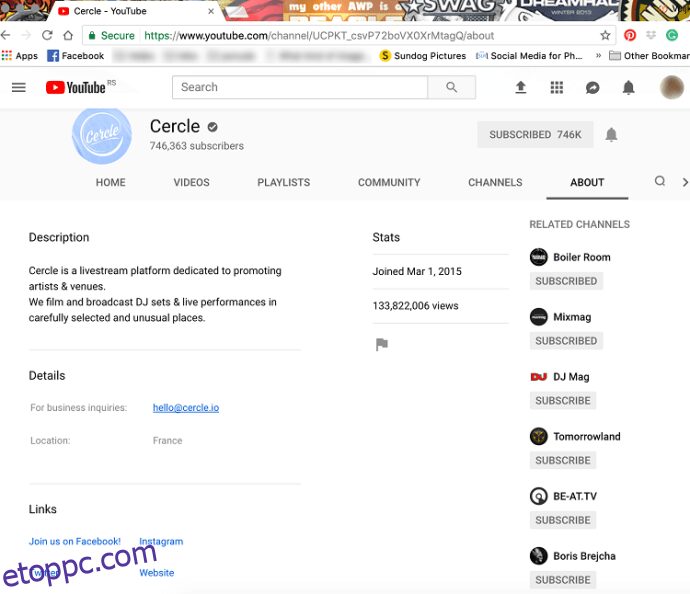
Néhány tipp és trükk az úton
Nézett idő
Lépjen fiókjába, és válassza a Megtekintési idő lehetőséget, hogy megtudja, hány órát töltött videók nézésével. A menü arra is lehetőséget ad, hogy emlékeztessen egy kis szünetet, ha elragadtatja magát.
YouTube-történetek
Lehet, hogy nem tudod, de a YouTube is beugrott a történetek kocsijába. Koppintson az Előfizetések elemre egy mobileszközön, és pöccintsen felfelé, amíg el nem éri a Történetek lehetőséget. Nyomja meg a kívánt történetet, és csúsztassa balra vagy jobbra a további megtekintéséhez.
Korlátozott mód
Nagyon kevés olyan tartalom található a YouTube-on, amelyet csak felnőtteknek szólóként lehet megjelölni. Ennek ellenére, ha aggódik a gyermekei által nézett videók miatt, lépjen a Beállításokba, és kapcsolja be a Korlátozott módot.
Írjon, küldjön, válaszoljon
A mobilalkalmazásban elérhető több üzenetküldési lehetőségnek köszönhetően a YouTube arra ösztönzi a felhasználókat, hogy a platformon keresztül csevegjenek. Bár felhasználóbarát és egyszerű, a YouTube-üzenetek közel sem a Facebook Messengerhez vagy az Instagram DM-hez.
Valószínűleg jobban kezdenéd használni a YT-üzeneteket, ha a platform lehetővé tenné a közvetlen üzenetek küldését azoknak a YouTube-felhasználóknak, akik nem a barátaid. Egyébként küldtél már üzenetet valakinek a YouTube-on? Ha igen, írjon nekünk egy megjegyzést alább.